앱을 개발하다보면 사진, 오디오, 비디오 파일이 필요한 경우가 있는데 이 파일을 프로그램 안에 포함시키면 덩치가 커져서 문제가 발생합니다. 쉬운 예로 사이트에서 정해 놓은 용량이 있어서 프로그램을 완성하여 앱을 apk로 만들 때 불가능할 수도 있습니다. 물론 이를 해결하려면 비용이 들어가면 가능할 것입니다. 그래서 무료로 사용하면서도 최대한 덩치가 제한 용량을 넘어가지 않도록 하려면 이런 미디어 파일을 별도 웹에 저장하고 필요할 때만 읽어들여와서 사용하면 될 것입니다. 이때 필요한 것이 온라인 상의 외부 저장소입니다. 앱인벤터와 비교적 간단하게 연결이 가능하며 거기다가 무료로(제한은 있음) 사용할 수 있는 것이 바로 Firebase입니다. 그중 Storage(저장소)를 활용하는 방법을 알아보겠습니다. 의외로 이 내용을 찾아보기가 어려웠고 참 힘들게 성공했습니다.
일단은 먼저 Firebase가입을 해야합니다.
주소=> http://firebase.google.com
[시작하기]를 클릭합니다.
[+프로젝트 추가]를 클릭합니다.
프로젝트 이름을 입력합니다. 프로젝트 이름은 4자(영문 기준) 이상, 문자, 숫자, 공백, -!'"만 포함할 수 있습니다.
[계속] [계속] 클릭합니다.
[계정]을 선택하고 [프로젝트 만들기]를 클릭합니다.
[프로젝트 생성중...]
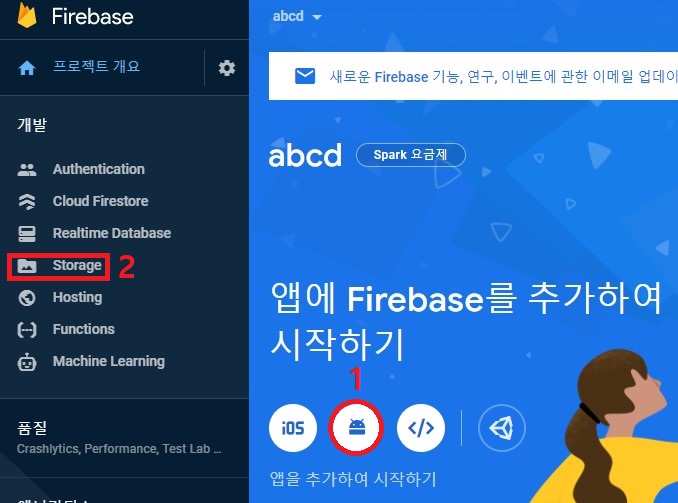
[앱을 추가하여 시작하기] 위에 있는 안드로이드 아이콘(1)을 클릭합니다.
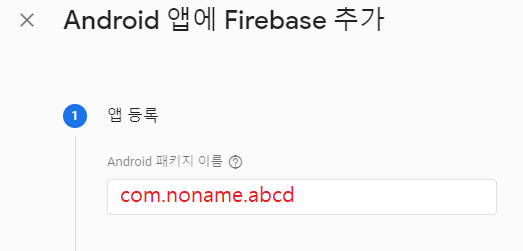
이 패키지 이름을 잘 정하고 입력여부를 확인해야 합니다. 개발중인 앱과 파이어베이스의 패키지 이름이 동일해야 정상적으로 자료를 주고 받을 수 있습니다. 특별한 규칙이 있는 것은 아니고 다른 앱과 중복되지 않는 자신만의 프로그램이름 정해서 앱에 입력하고 그 이름을 여기에도 입력하면 됩니다. 보통 위의 예처럼 "com.회사명 또는 자기 아이디.프로그램명" 등으로 정하면 됩니다. 여기서는 샘플로 "com.noname.abcd"로 해보겠습니다. 앱에도 이것을 입력해야 하는데 확인방법은 개발 사이트의 스크린 속성 중 패키지네임(또는 앱이름)이라는 항목이 있습니다. 여기에 동일하게 입력되어 있어야 합니다.
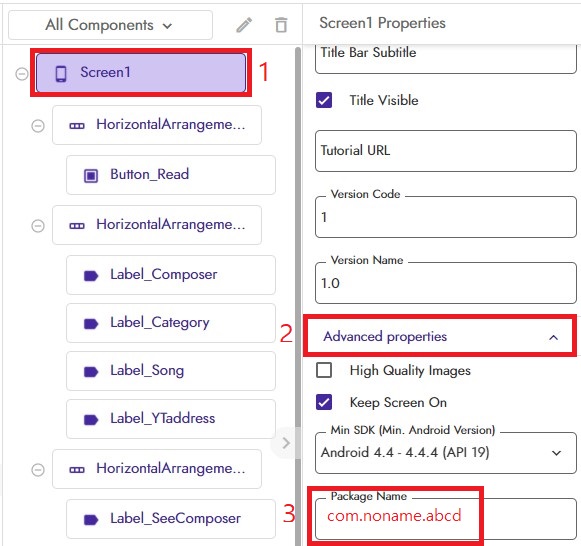
[앱등록]을 클릭합니다.
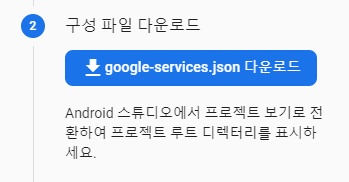
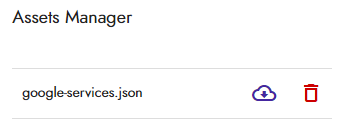
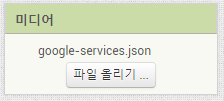
[다음] [다음] [이 단계 건너뛰기]를 클릭합니다.
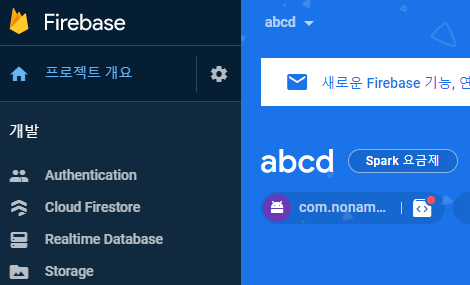
이제 앱이 등록되었습니다.
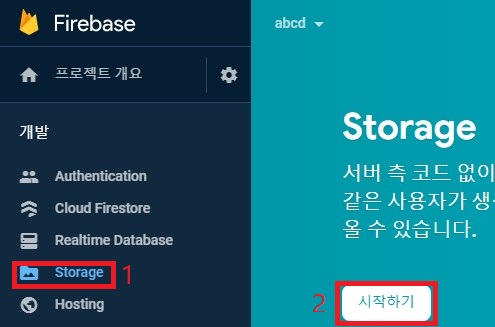
[보안규칙]에서 [다음]을 클릭합니다.
[위치 설정]에서 [완료]를 클릭합니다.
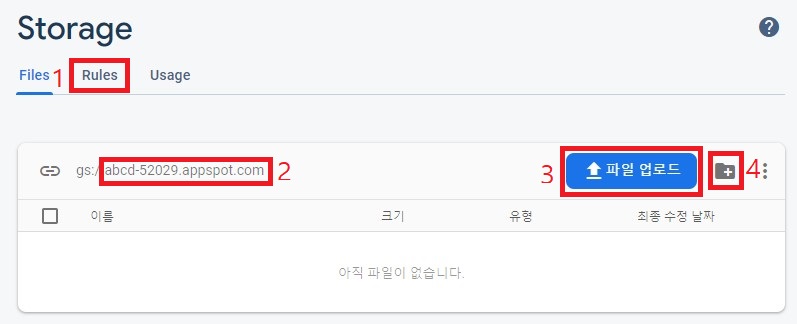
먼저 2를 복사합니다. 그리고 메모합니다. 메모장에 붙여넣기 하면 좋습니다.
앞의 gs://부분은 제외합니다. 이게 앱에 등록할 [스토리지 버킷값]입니다.
1번을 클릭하여 Rules를 수정화면으로 이동합니다.
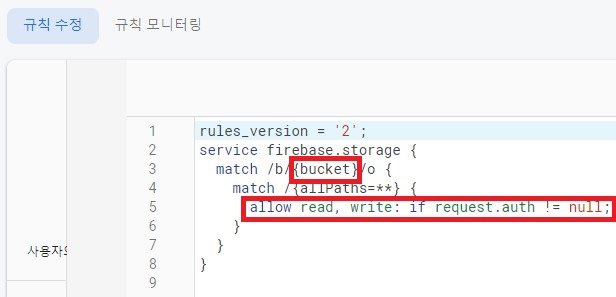
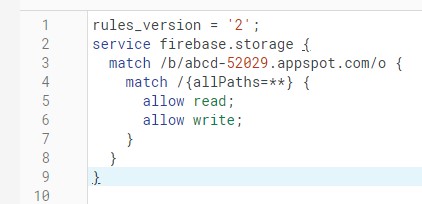
{bucket}을 지우고 방금 복사한 값을 붙여넣기 합니다.
두번째 네모, allow~ 를 수정합니다. 읽고 쓰기 권한 부여하는 방법입니다.
자세한 것은 해당 사이트의 안내를 참조하시기 바랍니다.
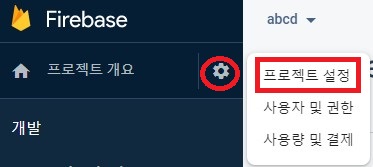
톱니모양의 아이콘을 클릭하여 [프로젝트 설정]을 클릭합니다.
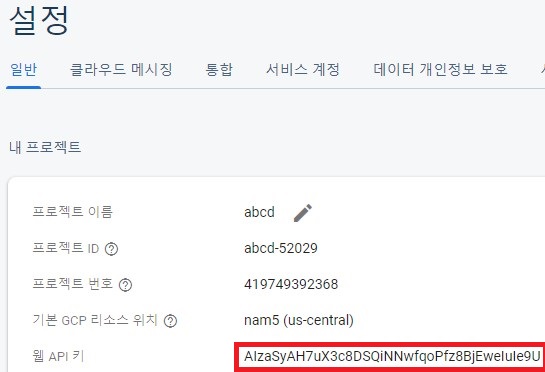
웹API키를 메모장에 기록합니다.
자 이제 파이어베이스 스토리지(firebase storage)설정이 끝났습니다.
여기까지 오시느라 고생하셨습니다.
버킷값과 API키 값을 메모장에 잘 기록해 두시기 바랍니다.
'앱개발 > 코듈러,앱인벤터' 카테고리의 다른 글
| 코듈러(kodular),앱인벤터(App Inventor) 이중 리스트 픽커 (list picker of list picker) 활용 예제 (0) | 2020.10.17 |
|---|---|
| 코듈러(kodular),앱인벤터(app inventor) 초를 분초로 나누어 변환하는 방법 (0) | 2020.10.04 |
| 코듈러(kodular) 유튜브동영상을 원하는 시간(초)부터 시작하게 하는 방법 (0) | 2020.10.04 |
| 코듈러(Kodular),앱인벤터(app inventor) 파이어베이스 스토리지(Firebase Storage) 활용 예제 (0) | 2020.09.18 |
| 3종류의 앱인벤터(App Inventor2, Kodular(=AppyBuilder), Thunkable) 특징 비교 (0) | 2020.09.18 |
| 코듈러(kodular),앱인벤터(app inventor) DB의 필요성과 종류 & 특징 비교 (0) | 2020.09.18 |
| 앱인벤터2(app inventor) 유튜브 링크 기능 (0) | 2020.09.13 |
| 코듈러(kodular),앱인벤터(app inventor) 파일로 읽어온 csv 데이타의 한글이 깨짐 해결방법 (0) | 2020.09.13 |
